עובד בחברה ורוצה להיות מקצוען באקסל? ספקטרא מתמחה בלימוד של קורסי האקסל וה BI הכי מקצועיים ומושקעים במשרדי העסק או בזום. ספר עלינו למנהלת ההדרכה שלכם וכל הארגון שלך ירוויח!
-
הדבקה באקסל – הדבקה מיוחדת
העתק/הדבק עם הלחצן הימני
כדי להעתיק טקסט, יש לסמן אותו
ללחוץ לחצן ימני בעכבר ולבחור העתק
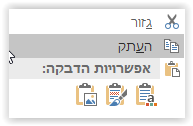
התאים מקבלים קווקווים (נמלים רוקדות)
וכדי להדביק את הטקסט
יש לעמוד במקום הרצוי , ללחוץ לחצן ימני ולבחור מתוך אפשרויות הדבקה באפשרות הרצויה,
ניתן להדביק למקומות שונים, כל עוד הקווים המקווקווים ממשיכים להופיע.
עם סיום ההדבקות הרצויות, יש להקיש ESC לביטול הקיווקווים
העברה
גזור – הדבק
כדי להעביר טקסט, יש לסמן אותו, ללחוץ לחצן ימני ולבחור גזור
כדי להדביקו, יש לעמוד במקום הרצוי , ללחוץ לחצן ימני ולבחור מתוך אפשרויות הדבקה באפשרות הרצויה.
העברה עם גזור – הוסף תאים שנגזרו
כדי להזיז טורים או שורות בגיליון, יש לגזור ולהדביק עם פקודת "הוסף תאים שנגזרו"
לדוגמא, נרצה לגזור את טור D ולהציבו בטור B
יש לסמן את הטור, לחצן ימני, גזור
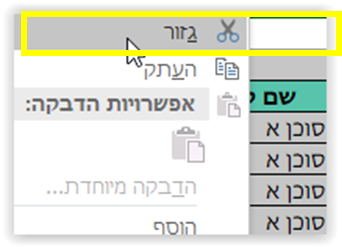
לעמוד על טור B , לחצן ימני ולבחור "הוסף תאים שנגזרו"
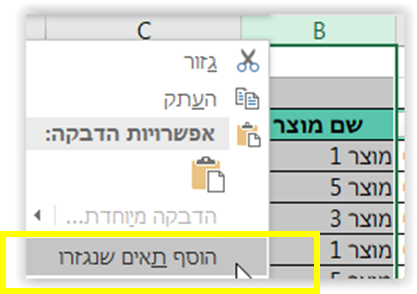
העברה עם גרירה של העכבר
במידה ונרצה להזיז נתונים ממקום למקום , כאשר היעד הוא מקום ריק,
יש לסמן את הטקסט, לעמוד על הדופן של הסימון והעכבר מקבל צורת שושנת רוחות
כך ניתן לגרור לכל מקום רצוי.
העברה מהירה עם SHIFT וגרירה
אולם כאשר נרצה להעביר נתונים ממקום, למקום שבו יש כבר טקסט ונרצה שהטקסטים החדשים ישתלבו ולא ימחקו את הטקסטים הקודמים, יש לגרור עם לחצן ה SHIFT לחוץ
כלומר SHIFT ולגרור את העמודה או השורה.
אם נוסיף CTRL לגרירה עם ה SHIFT, נוכל להעתיק את העמודה או השורה למקום שאליו נגרור אותה.
אפשרויות הדבקה
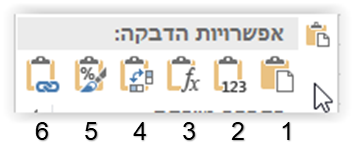
- הדבק את הטקסט או הנוסחאות כפי שהם
- הדבק את הטקסט או הנוסחאות כערכים (הפונקציה תודבק ללא עיצוב, וגם ללא הנוסחאות עצמן אלא רק עם התוצאות של הנוסחה – כערכים)
- הדבק נוסחאות בלבד, ללא עיצוב
העתק הדבק עם החלפת שורות בעמודות וההיפך
- בצע חילוף – הופך טקסט אנכי לאופקי או ההיפך
דוגמא לבצע חילוף
הטבלה הראשונית עם 3 טורים
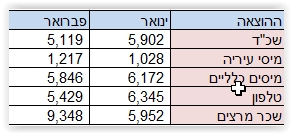
יש לסמן את הטבלה ולבחור העתק
על מנת להדביק אותה ולבצע היפוך, יש לעמוד במקום הרצוי, לחצן ימני ולבחור בהדבקה המיוחדת, בצע חילוף
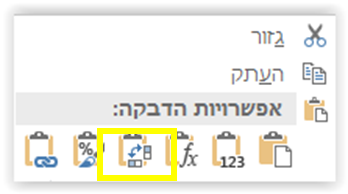
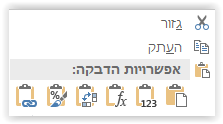
הטבלה לאחר הדבק "בצע חילוף" – עם 3 שורות

- הדבק עיצובים בלבד ללא טקסטים או נוסחאות
- הדבק קישור – ההדבקה תהיה נוסחה המפנה לתאים המקוריים, ואם הם ישתנו, גם הקישורים ישתנו
כך נראת תוצאת הדבק קישור

העתק והדבק כתמונה
לאחר סימון הטבלה והעתקתה לזיכרון המחשב, ניתן לבצע הדבקה מיוחדת ולדביק אותה כתמונה
נבחר העתק, נפתח את אפשרויות לחצן ההדבק ונראה שם את אפשרויות ההדבקה האחרות, כאשר אחת מהן היא הדבקה כתמונה ואף הדבקה עם קישור

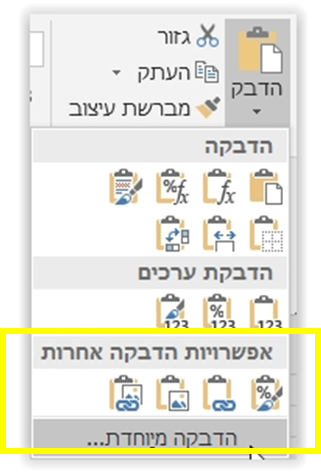
נעבור לתפריט הדבקה מיוחדת ונבחר
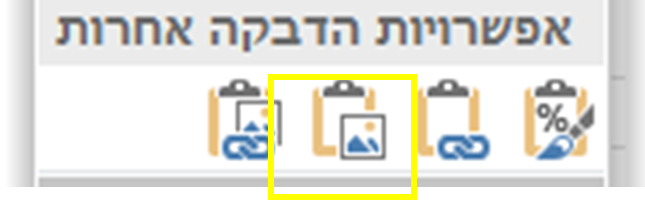
לאחר שהדבקנו את הטבלה כתמונה, ניתן לעצב אותה, כי כאשר נעמוד על התמונה הטבלאית יפתח סרגל כלי תמונות ובעזרתו ניתן יהיה לעצב אותה כרצוי
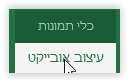
העתק הדבק עם האייקונים
מתפריט בית, לאחר בחירת הטקסט הרצוי, יש לבחור העתק או הדבק
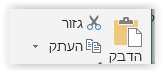
לעמוד במקום הרצוי ולבחור הדבק
במידה ונפתח את אפשרויות ההדבקה, נקבל אפשרויות הדבקה רבות (כפי הנזכר לעיל),
- הדבקה רגילה, הדבקה של הנוסחאות בלבד, הדבקת עיצוב בלבד, הדבקה עם בצע חילוף
- יש גם קבוצת הדבקת ערכים – כאן אפשר להדביק את הפונקציות עם התוצאות שלהן כערכים, ולשמור על העיצוב
- ובאפשרויות הדבקה אחרות, ניתן לבצע הדבקה כתמונה, או לבצע קישור לערכים המקוריים
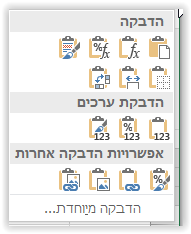
הדבקה מיוחדת
בחלונית הדבקה מיוחדת ישנן אפשרויות הדבקה נוספות שבהן נוכל להשתמש:
כפי שרשום מתחת למילה הדבק
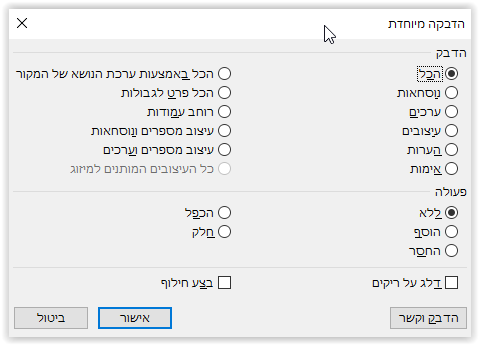
הדבקה עם פעולות חשבוניות
ניתן לבצע פעולות חשבוניות באקסל, ללא פונקציות, אלא עם הדבקה מיוחדת, כלומר כשהאקסל ידביק את הערכים – הוא יבצע פעולה חשבונאית תוך כדי
למשל במידה ויש לנו מספר חודשים ונרצה להראותם כשנים
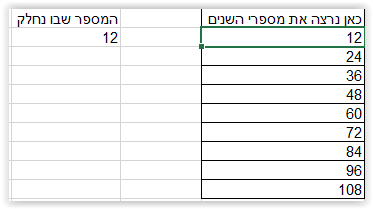
נעמוד על המספר 12 ונבחר עם הלחצן הימני בפקודה העתק
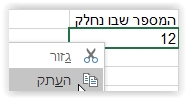
נסמן את טור החודשים, נעבור לתפריט הדבקה מיוחדת
ונבחר חלק
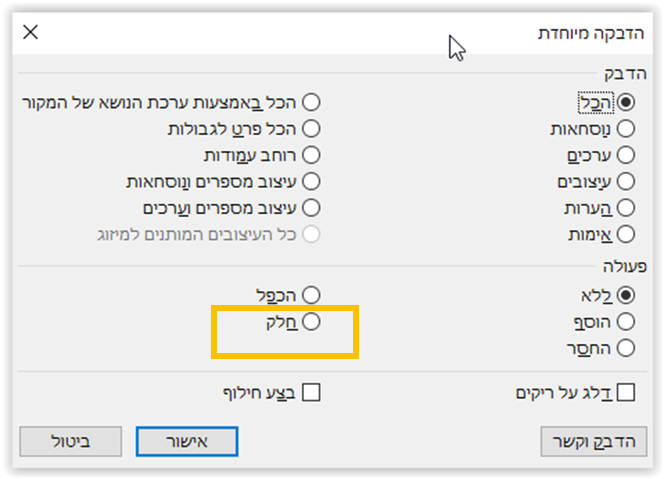
התוצאה שתתקבל תהיה
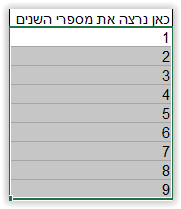
העתקה/שכפול נתונים
כאשר נרצה להעתיק פונקציה, יש לסמן אותה, לעמוד בפינה השמאלית תחתונה של התא, הסמן יהפוך לצלב קטן שחור, ואז נלחץ על העכבר ונגרור את הפונקציה לכיוון הרצוי
לדוגמא
כאן יצרנו נוסחת סיכום של שלושת החודשים
ואז נעמוד על הנוסחה בפינה, נקבל פלוס קטן, שחור ונגרור
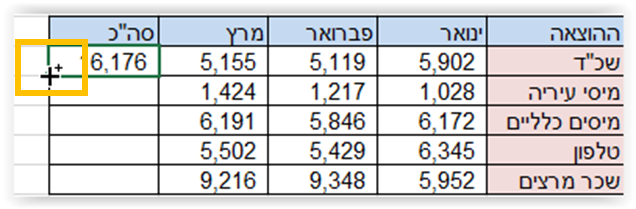
הנוסחה תגרר ותועתק לכל הטווח עם העיצוב
במידה ונרצה סוג העתקה אחר, נפתח את התגית החכמה שנוצרה לאחר הגרירה
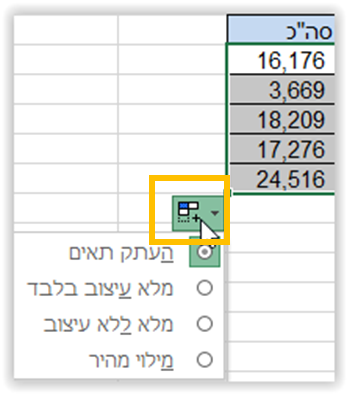
ושם נוכל לבחור באפשרות הרצויה, למלא עיצוב בלבד ללא נוסחאות
או למלא נוסחאות בלבד ללא עיצוב
העתק והדבק עם קישור
כאשר נרצה להעתיק נתונים מהאקסל לוורד, נוכל להדביק אותם עם קישור, כך שאם האקסל משתנה, גם הטבלה בוורד תשתנה
יש לסמן את הטבלה באקסל ולבחור לחצן ימני – העתק
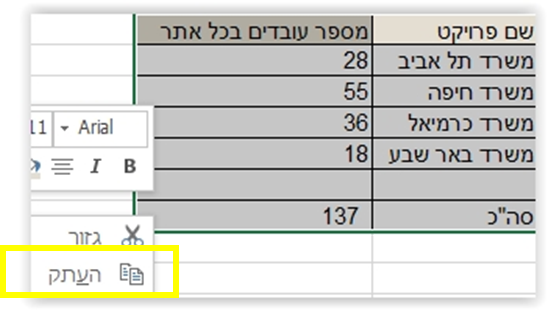
לעבור ל WORD , לעמוד במקום הרצוי ולבחור
מתפריט הדבק – הדבקה מיוחדת – הדבק כגיליון אקסל והדבק קישור
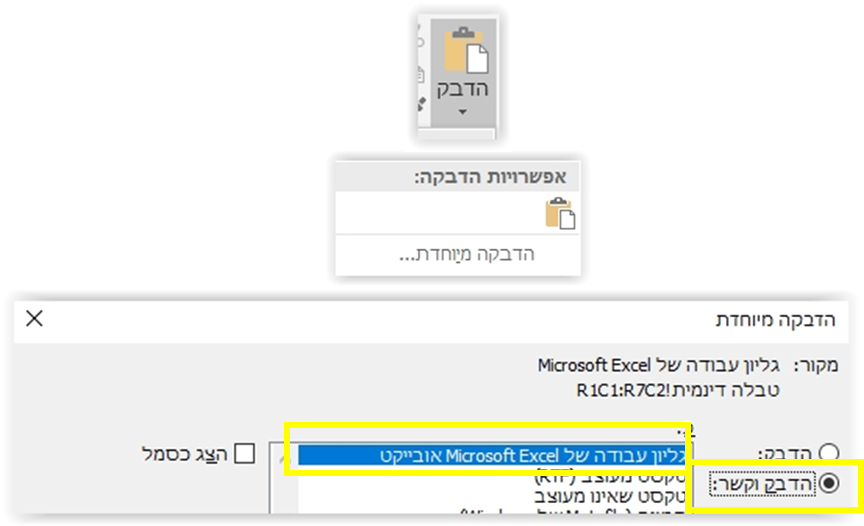
זו הטבלה שתתקבל והיא מקושרת לאקסל, במידה והאקסל ישתנה – גם היא תשתנה

